Hướng dẫn sử dụng vray for sketchup
Xin nói trước mình là người biên soạn từ kinh nghiệm bản thân và từ các tut đã có từ những người dùng sketchup. Chứ không phải là tác giả
Mục lục
1 – giới thiệu vray for sketchup
2 – Vật liệu trong vray
3 – Đèn trong vray
4 – Cài đặt thông số vray
5 – Thực hành với nội ngoại thất
1 – giới thiệu vray for sketchup
Trích vray for sketchup manual
” Khi render 1 hình ảnh với bất kỳ chương trình render nào, kể cả V-Ray for Sketchup, bạn phải hiểu 3 yếu tố chính sẽ ảnh hưởng đế hình ảnh: Ánh Sáng, Chất Liệu và Bố Cục. Ánh Sáng đóng vai trò quan trọng nhất trong 3 nhân tố trên. Nó sẽ ảnh hưởng đến màu, bóng đổ, sự phản quang, sự khúc xạ giữa từng chi tiết đơn lẻ trong toàn bộ quang cảnh. V-Ray for Sketchup là một dụng cụ render được trang bị Hệ Thống Chiếu Sáng Toàn Cầu (Global Illumination – GI), giúp cho người sử dụng có thể bố trí ánh sáng cho toàn bộ quang cảnh một cách dễ dàng. Vì vậy họ không phải tốn nhiều thời gian để điều chỉnh vị trí chiếu sáng và độ sáng tối. Khái niệm về GI khá đơn giản. Hãy tưởng tượng một căn phòng có cửa sổ nhưng lại không lắp một bóng đèn nào. Ánh sáng tự nhiên từ bên ngoài rọi vào phòng qua khung cửa sổ, vì vậy căn phòng sẽ không hề tối tăm mặc dù không có ngọn đèn nào được thắp lên trong đó. Một vài người còn gọi đây là “hệ thống chiếu sáng lười”. Mục đích của nó là cho phép người sử dụng có càng nhiều ánh sáng tự nhiên càng tốt mà họ không phải tốn quá nhiều thời gian để tạo ra nó. V-Ray for Sketchup cũng hỗ trợ các giá trị High Dynamic Range, hay còn gọi là High Dynamic Range Image (HDRI). Ở chế độ 24bit, với 1 hình ảnh RGB 8bit mỗi kênh (Low Dynamic Range Image), màu trắng sáng nhất mà ta có thể có được là R255, G255 và B255. Nhưng nó vẫn còn tối hơn ánh sáng mặt trời cả ngàn lần. Với 1 file HDR, người sử dụng có 1 thang điều
chỉnh độ sáng tối rộng hơn. HDR là một dạng file hình rất đặc biệt. Nó thường bắt đầu bằng cách chụp ảnh 360 độ chuyên nghiệp, sau đó chuyển đổi qua dạng hình ảnh 96bit toàn màn hình bằng cách sử dụng phần mềm HDR chuyên nghiệp. Lợi ích của việc sử dụng HDR là bạn có thể sử dụng hình ảnh toàn màn hình này khi bạn render nguồn sáng. Nó cũng có thể được sử dụng như là background render. V-Ray for Sketchup còn hỗ trợ các file ảnh định dạng thường để làm nguồn sáng cho GI. Tuy nhiên, vẫn có một số hạn chế khi sử dụng chương trình định dạng hình ảnh HDR để diễn tả môi trường ánh sáng. Cùng với các hình ảnh định dạng thong thường mô phỏng mội trường ánh sáng , HDR thường chỉ được sử dụng với mục đích hỗ trợ ánh sáng cho toàn quang cảnh. Điều đó có nghĩa là việc điều chỉnh cài đặt cho các nguồn sáng chính vẫn còn là một công việc quan trọng trong V-Ray for Sketchup. Chúng ta sẽ thảo luận về cách sử dụng ánh sáng, vật liệu và bốc cục trong phần sau.”
2 – Vật liệu trong vray
Trong bảng vật liệu của vray có 4 lớp vật liệu là :
- Emissive : lớp phát sáng - Reflection : lớp phạn xạ - Diffuse: lớp màu bản thân ( đây là lớp mặc định khi tạo thêm 1 loại vật liệu) - Refraction : lớp khúc xạ
2.1 – Emissive lớp phát sáng
Lớp phát sáng thường được chọn để tạo đèn màu hoặc là màn hình tivi ... tương ứng với 2 loại sáng là sáng theo màu và sáng theo map (ảnh)
- Color : màu hay là map (ảnh) của vật liệu sẽ phát sáng
+ khi ta chọn vật liệu phát sáng theo màu thì ta tích vào ô màu và chọn màu. Và trong m ta chọn none + khi ta chọn vật liệu phát sáng theo map (ảnh) thì ta chọn trong m là bitmap và chọn link ảnh ở ô file. Khi chọn phát sáng bằng map thì ánh sáng phát ra giống như 1 bức ảnh phát sáng vậy
Trên là ví dụ về phát sáng bằng màu và phát sáng bằng map
- Transpency : độ trong suốt của lớp phát sáng
+ khi chọn màu đen thì lớp phát sáng đặc hoàn toàn và nếu màu trắng (255,255,255) thì trong suốt hoàn toàn + khi chọn transpency là map thì trong 1 bức ảnh màu đen sẽ hiện còn màu trắng sẽ mờ đi
Intensity : cường độ sáng hay độ sáng của lớp emissive -
2.2 – Reflection lớp khúc xạ
Để tạo vật liệu khúc xạ, ta tích vào m và chọn fresnel
IOR(Index of Refraction) là độ phạn xả của lớp reflection, chỉ số càng lớn thì vật thể càng phản chiếu cao
Nếu thay cho chọn fresnel ta để none thì độ phản xạ sẽ phụ thuộc vào màu của Reflection
- Highlight glossiness : độ nhận sáng của vật thể. Giá trị từ 0 đến 1 - Reflection glossiness : độ bóng mờ của vật thể. Giá trị từ 0 đến 1
Các thông số này càng giảm thì render sẽ càng chậm. Khuyên nên để vào khoảng từ 0.7 đến 1. Nếu 2 thông số trên đều bằng 1 thì vật liệu phản xạ hầu như toàn bộ (như gương)
Cùng so sánh giữa các thông số để thấy sự khác biệt
- Bộ lọc phản quang (Reflection Filter) : bộ lọc được sử dụng để thêm màu vào sự phản
chiếu
-
- Shader type
- Anisotropy : tính vô hướng của góc phản xạ
- Rotation : góc phản xạ
2.3 – Diffuse lớp bản thân
- Chọn màu vật liệu bằng cách tích vào ô màu bên chữ color - Chọn ảnh làm vật liệu bằng cách tích vào m và chọn bitmap ( tương tự như chọn map vật
liệu phát sáng)
- Transparency: độ trong mờ của vật liệu. Trắng tuyệt đối là trong suốt và ta cũng có thể
chọn ảnh đen trắng để tạo vùng trong đục như í
2.4– Refraction lớp khúc xạ
BRDFRefraction color là độ trong suốt của lớp khúc xạ. Màu trằng là trong hoàn
toàn còn màu đen là ko khúc xạ
Glossiness độ đục bên trong của lớp khúc xa, ko liên quan đến độ bóng của bề
mặt vật liệu
IOR độ khúc xạ của vật liệu. Ta có thể tham khảo bảng của từng loại vật liệu
thường gặp với chỉ số IOR như sau
Fog Color là màu bên trong vật liệu khúc xạ
Color multiplier là cường độ màu
Affect Shadows và Affect Alpha là hiệu ứng bóng đổ và hiệu ứng xuyên sáng của vật
liệu. Thường thì chúng ta nên tích vào
Translucency – Color : tạo độ mờ vật liệu (giống với sáp). Phải tắt double sided. IOR = 1,
diffuse transparency ko được hoàn toàn trong và phải kém hơn refraction glossiness
Thickness độ đục của lớp này, càng lớn thì ánh sáng càng vào dc sâu hơn
Scatter coeff khả năng chuyển hướng và phân tán của tia sáng sau khi đi sâu vào trong
vật thể. 0 là tự do phân tán vào 1 là ko phân tán
Fwd/bck coeff. Điều chỉnh hướng phân tán của tia sau khi đi qua bề mặt. 0 là hướng phân tán sâu thêm, 0.5 là ½ cơ hội hướng phân tán theo hướng bên ngoài, 1 tai có hướng phân tán bên ngoài đi về hướng bề mặt
2.5 – Option tùy chỉnh ( đây là các tùy chỉnh mặt định của vật liệu, nếu bạn ko thực sự hiểu chúng thì tốt nhất nên để nguyên)
Double-Sided : Tính chất 2 mặt của vật liệu ( hộ trợ vật liệu mờ)
Trace reflections/ refrections: tính toán phản xạ, khúc xạ
Reflection on backside: tính toán phản xạ cho cả mặt back
Cutoff giới hạn tính toán tính chất của vật liệu đối với ánh sáng. Ko đc để 0, dưới ngưỡng này vật liệu ko dc tính tiếp
Optimize exclusion: chỉ chỉnh vật thể dc khúc xạ và phản xạ bởi vật liệu
2.5 – Option tùy chỉnh
Bump ảnh map tạo bề mặt xù xì, cảnh phẳng
Displacement ảnh map tạo bề mặt nhấp nhô, cạnh lồi lõm
Keep continuity
2.6 – Hướng dẫn tạo 1 số vật liệu đặc biệt
2.6.1 – water – nước
2.7.1 vray2side
2.7.1 blend
3 – Đèn trong vray
Trong vray có 4 loại đèn
- Omni light : ánh sáng điểm - Rectang light : đèn hình chữ nhật - Ies light : đèn Ies - Spot light : đèn spot
3.1 Omni light : ánh sáng điểm ( hay đèn hình cầu)
Đèn omni là đèn hình cầu, ánh sáng tỏa ra khắp mõi hướng, đèn bị ẩn trong hình render
Intensity : cường độ sáng
Decay : đèn có tính thực, càng xa càng ít sáng. Trong mục này có 3 lựa chọn là cách tính
độ hụt sáng theo khoảng cách
Units là đơn vị sáng
Photon subdivs : kiểm soát chất lượng ánh sáng và bóng đổ
Caustic subdivs: kiểm soát chất lượng tụ sáng
Cutoff threshold: chỉ ra ngưỡng giới hạn tính toán của cường độ sáng, tia sáng nhỏ hơn
chỉ số này sẽ tắt hẳn và ko dc tính toán. Hiểu chỉnh nó sẽ điều chỉnh dc vùng giới hạn chiếu sáng của đèn
Shadow bias: kiểm soát độ lệch bóng
Shadow radius: bán kính bóng đổ
Shadow subdivs: độ sắc nét của bóng
3.2 Rectang light : đèn hình chữ nhật
Double sided : chọn chiếu sáng cả 2 mặt
Invisible: ẩn đèn
No decay: đèn có tính thực, càng xa càng ít sáng
Ignore light normals: khi tích thì ánh sáng sẽ tỏa đều theo mõi hướng, khi tắt thì ánh sáng sẽ sáng mạnh hơn theo hướng chính diện của mặt
Light portal: khi bật thì color và intensity sẽ bị lờ đi, thay vào đó nó sẽ lấy ánh sáng của môi trường phía sau nó đổ lại
Store in irrad. Map: lưu ánh sáng vào engine irradiance map
3.3 IES light
Đèn này có các chỉ số như đèn omni nhưng đặc điểm của đèn là này là sử dụng các file ies để tạo ra các đèn như bạn thấy bên dưới.
Đèn spot dụng làm đèn chiếu trong các phòng lớn, mình ko chỉ ra đèn spot vì ko có tính phổ biến
4 – Cài đặt thông số vray
4.1 global switches ( thiết bị toàn cầu)
Reflection/refraction: tính toán phạn xả và khúc xạ
Max depth: để giới hạn sự tính toán reflection/ refraction
Transp cutoff : ngưỡng tính toán trong suốt
Override material : áp dụng 1 màu chọn cho tất cả vật liệu trong bài
Lights: cho phép hoặc ko cho phép đèn toàn cầu. Nếu ko tích nó, vray sẽ sử dụng đèn mặt định ( default lights )
Default lights : bật hoặc tắt đèn mặc định trong scene
Show GI only : khi tùy chọn này được bật, ánh sáng trực tiếp sẽ không được bao gồm trong render. lưu ý rằng đèn vẫn sẽ được xem xét để tính toán GI, tuy nhiên cuối cùng chỉ có ánh sáng gián tiếp sẽ được hiển thị
Don’t render image : khi tùy chọn này trên, chỉ v-ray sẽ tính toán các bản đồ chiếu sángtoàn cầu có liên quan
Low thread priority: tận dụng cấu hình máy hay để dành cho các ứng dụng khác khi render
Batch render : điều này sẽ làm cho quá trình render nên tập trung,không thể trở lại máy chủ ứng dụng cho đến khi làm xong
4.2 Images sampler : độ sắc nét của hình ảnh tính theo từng mẫu nhỏ hình ảnh dc tính
Type : - fixed rate : mẫu này luôn luôn lấy 1 số mẫu cho mỗi fixed. nó không có khả năng sử dụng các mức bội số của việc phân vùng. Vì vậy, Fixed Rate Sampler nhìn chung khá chậm, mặc dù nó tạo được một kết quả có thể dự đoán được. - Adaptive QMC : mẫu này có một số biến của các mẫu cho mỗi điểm ảnh phụ thuộc vào sự khác biệt về cường độ của các điểm ảnh. Adaptive QMC Sampler là một mô hình rất tốt và kết hợp rất tốt với việc sử dụng QMC cho phản xạ chính. Tương tự như QMC, daptive QMC Sampler thích hợp nhất với những cảnh có nhiều chi tiết nhỏ. Mặc dù Adaptive QMC Sampler không phải luôn luôn là phương pháp nhanh nhất để tính toán quá trình làm giảm độ lởm chởm
và răng cưa của đường cong và đường chéo nhưng đặc trưng của nó là tạo ra các kết quả có chất lượng. - Adaptive Subdivisions :Mở Image Sampler trong phần Options. Mặc định của V-Ray sử dụng Adaptive Subdivisions như một phương pháp tính toán quá trình làm giảm độ lởm chởm và răng cưa của đường cong và đường chéo. Giá trị Min Rate mặc định là -1, Max Rate mặc định là 2. Giống như phần thảo luận trước về Min và Max Rate, hãy sử dụng các giá trị thích hợp để tạo một render chính xác. Với ví dụ này, chỉnh Min rate là 0 sẽ sửa chữa được nhưng dường thẳng bị đứt khúc. Kết quả như hình bên dưới. + Min Rate: sự điều chỉnh mẫu tối thiểu cho mỗi pixel. Giá trị 0 có nghĩa là 1 pixel được xem như 1 mẫu. Giá trị -1 nghĩa là 2 pixel được xem như 1 mẫu. Giá trị -2 nghĩa là 4 pixel được xem như 1 mẫu… Giá trị càng nhỏ thì có càng có ít mẫu được lấy từ vật thể, vì vậy chất lượng render của bóng đổ, sự phản quang và khúc xạ không được tốt lắm. Giá trị càng lớn thì kết quả có chất lượng cao hơn nhưng thời gian render lâu hơn. + Max Rate: để điều chỉnh mẫu tối đa cho mỗi pixel. Giá trị 0 nghĩa là 1 pixel sử dụng 1 mẫu. 1 nghĩa là 1 pixel sử dụng 4 mẫu. 2 nghĩa là 1 pixel sử dụng 8 mẫu… Giá trị càng nhỏ thì tổng số mẫu được sử dụng để tính toán ánh sáng càng ít. Giá trị càng lớn thì kết quả có chất lượng cao hơn nhưng thời gian render lâu hơn.
Antialiasing filter khử răng cưa trong ảnh. Chúng ta nên chọn catmull rom
4.3 Caustics độ tụ quang
Tụ quang là một hiện tượng ánh sáng được tạo ra bởi một số vật liệu, ví dụ như kim loại, kính, chất lỏng… những vật liệu phản quang và khúc xạ ánh sáng xung quanh vật thể. Hiện tượng này xảy ra khi ánh sáng xuyên qua vật liệu được tụ lại tạo nên các hoa văn ánh sáng rực rỡ.
- Max photons : đây là số lượng tối đa của các photon sẽ được xem xét khi vẽ hiệu ứng tụ quang trên bề mặt Giá trị nhỏ hơn gây ra các photon ít được sử dụng và các caustucs sẽ được sắc nét hơn, nhưng có thể sẽ bị noise. Giá trị lớn hơn mượt mà,nhưng tụ quang sẽ bị ố. Giá trị đặc biệt là 0 có nghĩa là v-ray sẽ sử dụng tất cả các photonmà nó có thể tìm thấy bên trong khu vực tìm kiếm
- Max density : tham số này cho phép bạn giới hạn độ phân giải của bản đồ tụ quang photon
- Multiplier : điều khiển sức mạnh của tụ quang
4.4 Displacement : phép dời hình
Displacement cho phép bạn tạo ra hoa văn của một bề mặt bằng cách sử dụng hình ảnh đen trắng để diễn tả những độ cao khác nhau của bền mặt. Chức năng này rất giống cách hoạt động của mặt lồi, nhưng mỗi phương pháp thực hiện theo một cách thức riêng. Bump map chỉ đơn giản là thay đổi hình dáng của bề mặt tùy theo hình ảnh được áp lên nó, mà không thay đổi cấu trúc hình học của bề mặt. Vì vậy Bump map bị giới hạn về khả năng thể hiện những bề mặt này. Mặt khác, Displacement tạo ra các khối hình học có thể diễn tả được bằng hình ảnh bằng cách chia nhỏ một phần khối hình học đã cho và điều chỉnh chiều cao của từng bề mặt một dựa trên hình ảnh mà nó đang mô tả. Tạo Displacement Việc sử dụng Displacement rất giống với sử dụng bump map. Thực tế, bạn có thể sử dụng bump map hiện tại như là một phép dời hình. Trong mục Maps của material options sẽ có một chức năng dành cho Displacement. Kích hoạt Displacement bằng cách đánh dấu cào ô bên trái. Tiếp theo, bấm vào “m” để tạo một displacement map. Mặc dù các hoa văn được sử dụng cho displacement map trong hầu hết các trường hợp, nhưng ta vẫn có thể thêm một displacement map qua bản vẽ thủ tục. Khi hoa văn hoặc bản vẽ thủ tục đã được thêm vào, bạn vẫn cần phải chú ý thêm một điều khi đang điều chỉnh hoa văn, đó là hệ số nhân (multiplier). Hệ số nhân sẽ xác định kích thước cuối cùng của phép dời hình và đây sẽ là tham chiếu cho giá trị của Amount trong phần Displacement. Các tham số của phép dời hình Trong V-Ray for Sketchup Options có một mục thể hiện các tham số của phép dời hình. Các tham số này sẽ điều khiển tất cả các phéo dời hình trong toàn cảnh. Hiện tại ta chưa cài đặt thông số cho từng mức vật thể và vật liệu. Vì vậy bạn phải chú ý đến những cài đặt này khi điều chỉnh từng phéo dời hình của vật liệu.
Giá trị Amount có thể nói là quan trọng nhất vì nó xác định tỉ lệ của tất cả displacement. Giá trị Amount là số phần được chia nhỏ của vật thể với hệ số nhân hoa văn bằng 1. Điều này có nghĩa ta có thể điều chỉnh hiệu ứng của phép dời hình bằng giá trị Amount hoặc bằng hệ số
nhân hoa văn., nhưng vì giá trị Amount có tác dụng lên toàn phép dời hình nên giá trị này nên là một hằng số, và hệ số nhân hoa văn sẽ được sử dụng để điều chỉnh phép dời hình của từng vật liệu một. Maximum Subdivisions (số ô chia nhỏ tối đa) và Edge Length (Chiều dài biên) đều ảnh hưởng đến chất lượng và tốc độ của lưới dời hình. Maximum Subdivisions sẽ điều khiển số tam giác được phép chia nhỏ ra từ một tam giác của mắt lưới ban đầu. Nhìn chung, nên tạo một mắt lưới nhỏ và chặt hơn, và giảm maximum subdivision hơn là một mắt lưới thưa hơn với giá trị maximum subdivision lớn hơn. Tùy thuộc vào mật độ của mắt lưới render được tạo nên bởi SketchUp, giá trị max subdivisions không nhất thiết có tác dụng. Chiều dài biên sẽ xác định chiều dài tối đa của từng tam giác. Giá trị này mặc định được để ở đơn vị pixels, nhưng nếu bạn tắt chức năng View Dependant thì giá trị edge length sẽ làm quy chiếu cho các phần được chia nhỏ của vật thể. Những giá trị nhỏ hơn sẽ cho chất lượng cao hơn, trong khi các giá trị lớn hơn sẽ làm chất lượng giảm đi.
4.5 Environment lighting : ánh sáng môi trường
Ánh sáng đóng vai trò quan trọng trong quá trình render,bạn ko có 1 kết quả render ưng í nếu thiếu một ánh sáng môi trường hợp lý
Tôi sẽ hướng dẫn ý nghĩa các thông số còn sử dụng thế nào tôi sẽ hướng dẫn trong bài thực hành
Có 2 loại ánh sáng là ánh sáng skylight và ánh sáng GI. Skylight là ánh sáng mặt trời còn
Ở mục GI color nếu ta để m nhỏ thì ánh sáng ta chọn sẽ là ánh sáng GI, độ sáng sẽ tuân GI là ánh sáng toàn cầu (Hãy tưởng tượng một căn phòng có cửa sổ nhưng lại không lắp một bóng đèn nào. Ánh sáng tự nhiên từ bên ngoài rọi vào phòng qua khung cửa sổ, vì vậy căn phòng sẽ không hề tối tăm mặc dù không có ngọn đèn nào được thắp lên trong đó ) theo chỉ số ta chọn ở mục bên
Để chọn ánh sáng skylight ta tích vào chữ m và chọn texsky
- turbidity : về bản chất, làm thay đổi lượng bụi trong không khí. Các giá trị ở gần cuối hoặc nằm trong phạm vi sẽ cho một bầu trời xanh trong như bạn thường thấy ở đồng quê. Các giá trị lớn sẽ làm cho bầu trơi hơi ngả vàng hoặc có màu cam như bạn thấy ở thành phố. Hãy xem Turbidity như là một công cụ điều khiển tình trạng sương mù của bầu trời.
- Ozone : Ozone thay đổi màu của mặt trời từ tông vàng nhạt sang tông xanh dương. Bạn có thể sử dụng nó như một công cụ điều chỉnh chính xác vẻ ngoài của mặt trời.
- Intensity : cường độ của mặt trời
Shadow bias: độ lệch của bóng đổ
Shadow subdivision : độ mịn của bóng đổ
BG color là nền background của cảnh ren, ta có thể chọn nền là màu hoặc là bầu trời sky theo hình trên
4.6 Camera
Ta có physical camera là loại camera vật lí mô phỏng như máy ánh thật hay mắt của
người Có 3 loại camera. Đầu tiên là Still Camera (Camera Tĩnh), tiếp theo là Cinematic Camera Camera Điện Ảnh) và Video Camera (Camera Thu Hình). Hai loại camera sau để ghi lại các hình
ảnh động. Chúng ta chỉ đề cập đến Still Camera vì hai loại còn lại được dùng để dựng phim từ các cảnh đã có sẵn. Still Camera vẫn có thể sử dụng với hình ảnh động, và cho kết quả rất tốt. Sự lộ sáng (Exposure) Trong đời thực, sự lộ sáng là tác động của ánh sáng lên phim hoặc bộ phận cảm biến. Có 3 yếu tố quyết định sự tác động cuối cùng của ánh sáng. Yếu tố đầu tiên là tốc độ ISO. Tốc độ ISO dựa trên độ nhạy cảm của phim hoặc bộ phận cảm biến. Tốc độ ISO lớn tương ứng với độ nhạy cảm cao với ánh sáng. Yếu tố thứ hai là độ mở ống kính. Đó là kích thước của khoảng mở ra của ống kính cho phép ánh sáng xuyên qua và đi đến phim hoặc bộ phận cảm biến. Giá trị này được ký hiệu là F-stop. Số càng nhỏ thì độ mở ống kính càng lớn, và do đó có nhiều ánh sáng hơn. Yếu tố cuối cùng đó là Shutter Speed (Tốc Độ Màn Chập). Tốc độ màn chập là lượng thời gian mà ánh sáng được phép tác động đến bộ phận cảm biến. khoảng thời gian càng lớn sẽ cho nhiều ánh sáng vào hơn, làm cho hình ảnh sáng hơn. Sử dụng Aperture Khi sử dụng aperture để điều chỉnh sự lộ sáng, hãy nhớ rằng có mộ mối liên hệ nghịch đảo giữa giá trị và kết quả, có nghĩa là giá trị nhỏ sẽ làm tăng độ sáng của khung cảnh, và ngược lại. Nếu bạn bật chức năng Depth of Field, giá trị Aperture sẽ xác định độ sâu cho khung cảnh của bạn. Giá trị nhỏ sẽ tạo ra ít chiều sâu hơn, vật thể sẽ phải đặt gần tiêu cự của camera hơn để có thể thấy được rõ nét. Giá trị lớn hơn sẽ tạo một chiều sâu lớn hơn, cho phép vật thể vẫn rõ nét kể cả khi chúng ở rất xa tiêu cự. Nếu bạn đang cố gắng để có được một chiều sâu khung cảnh riêng biệt, bạn nên điều chỉnh sự lộ sáng thông qua Shutter Speed hoặc ISO.
Sử dụng Shutter Speed Shutter Speed cũng là một cách tốt để điều chỉnh sự lộ sáng của hình ảnh. Giá trị thực của thông số này là 1/x, có nghĩa là nếu cho giá trị 4 thì tốc độ màn chập thực tế là ¼ giây. Vì vậy giá trị càng lớn thì tốc độ màn chập càng nhanh, hình ảnh ngày càng tối hơn. Nếu bạn đang làm việc với ảnh động như vật thể động, camera động, hoặc cả 2, và Motion Blur (độ mờ do chuyển động) đang được kích hoạt (enable) thì tốc độ màn chập sẽ có tác động trực tiếp lên độ mờ do chuyển động. Tốc độ màn chập càng chậm sẽ dẫn đến độ motion blur lớn hơ, và ngược lại. Độ mờ cũng được xác định bởi tốc độ của vật thể. Nếu bạn muốn có một độ mờ do chuyển động chắc chắn, bạn nên thử nhiều tốc độ màn chập khác nhau cho đến khi có một độ mờ mong muốn, sau đó mới điều chỉnh sự lộ sáng bằng aperture hoặc ISO.
Sử dụng ISO Giá trị ISO đặc biệt hữu dụng để phơi sáng một khung cảnh. Giá trị ISO không có bất kỳ tác động bên hoặc sản phẩm phụ nào như Aperture và Shutter Speed. ISO cho phép bạn thay đổi các thông số khác cho phù hợp với yêu cầu của khung cảnh và nó có thể đóng vai trò như một yếu tố quyết định trong sự phơi ảnh cuối cùng của hình ảnh. Sẽ rất hiệu quả nếu bạn sử dụng cả Depth of Field và Motion Blur để phơi ảnh. Giá trị ISO cũng có một mối liên hệ tuyến tính mà Aperture và Shutter Speed không có. Với ISO, số càng lớn thì hình sẽ càng sáng.
Điều chỉnh cân bằng trắng ( white balance ) Chức năng cân bằng trắng cho phép bạn bù đắp màu sắc của ánh sáng bằng cách xác định xem V-Ray xem màu nào là màu trắng. Nó có thể rất hữu dụng trong việc đối trọng màu sắc của mặt trời trong V-Ray, xác định sự kết hợp màu sắc chính xác để đánh giá công việc render trong một bức ảnh, hoặc để chỉnh sửa đơn giản tông màu của một hình ảnh. Các màu đặc trưng đựoc sử dụng để điềuc hỉnh cân bằng trắng của một hình ảnh thường nhạt hơn và chưa bão hòa.
ở phần trên là nguồn ánh sáng trực tiếp từ 1 nguồn sáng, còn sau đây chúng ta sẽ xét cách
4.7 Indirect Illumination : Chiếu sáng gián tiếp tính toán ánh sáng gián tiếp sau khi ánh sáng trực tiếp đi đến bề mặt và phản xạ tạo nên các tia sáng khác Để tính toàn ánh sáng gián tíep tring V-Ray, một công cụ render phải xác định chính xác để ước tính được những các kết quả tính toán này. Mỗi dụng cụ có một phương pháp tính toán riêng, có ưu điểm và nhược điểm riêng. V-Ray sử dụng hai công cụ render để tính toán kết quả render cuối cùng. Mở bảng điều khiển chiếu sáng gián tiếp (Indirect Illumination) trong phần Options. Ta có hai lựa chọn là Primary Engine (công cụ chính) và Secondary Engine (công cụ thứ cấp). Có bốn lựa chọn cho Primary Engine: Bản Đồ Bức Xạ (Irradiance Map), Bản Đồ Photon/ Bản Đồ Lượng Tử Ánh Sáng (Photon Map), Gần Như Monte-Carlo (Quasi Monte-Carlo) và Lưu Trữ Ánh Sáng (Light Cache). Mặc định chọn Irradiance Map. Có ba lựa chọn cho Secondary Engine: Photon Map, Quasi Monte-Carlo và Light Cache. Mặc định chọn Quasi Monte-Carlo, hoặc bạn có thể chọn None để không sử dụng công cụ này. Khi thay đổi qua lại giữa các công cụ khác nhau, các bảng điểu khiển cũng sẽ thay đổi tùy theo công cụ được ấn định.
Phân loại sự phản xạ ánh sáng Ánh sáng trực tiếp – đây là ánh sáng được tính toán trực tiếp từ nguồn sáng. Nếu GI chưa được kích hoạt hoặc chưa có công cụ nào được chọn thì hình ảnh render sẽ chỉ là kết quả của các sự phản xạ chính. Không cần thiết phải định rõ một công cụ cho những phép tính toán này vì chúng đã được thực hiện thông qua sự chiếu sáng theo tia tiêu chuẩn. Ánh sáng môi trường không được xem như một dạng ánh sáng trực tiếp. Phản xạ chính – đây là ánh sáng phản xạ đầu tiên sau khi ánh sáng trực tiếp chạm đến bề mặt. Các phản xạ này thường có tác dụng lớn nhất trong khung cảnh dưới dạng ánh sáng gián tiếp vì những phản xạ này giữ lại được phần trực tiếp của năng lượng ánh sáng. Ánh sáng môi trường được tính toánh như một phạn xạ chính. Phản xạ thứ cấp – đây là tất cả ánh sáng phản xạ khắp khung cảnh sau phản xạ chính. Vì ánh sáng phản xạ khắp khung cảnh nên cường độ của nó và tác động của nó lên sự chiếu sáng cuối cùng trở nên ngày càng yếu dần. Do đó phản xạ thứ cấp có thể được tính toán chỉ cần thông qua một phương pháp. Đối với các cảnh bên ngoài, những phản xạ này không có tác động quan trọng đến kết quả cuối cùng, tuy nhiên đối với cảnh bên trong thì những phản xạ này lại quan trọng như những phản xạ chính. Cần nắm rõ các phân loại này khi đánh giá chất lượng của hình ảnh và điều chỉnh các cài đặt để đạt kết quả nhanh hơn và hoàn hảo hơn. Công cụ chính: Bản Đồ Bức Xạ (Irradiance Map) IIrradiance Map chỉ có thể được sử dụng cho phản xạ chính. Mở file Chairs-Irradiance-Map- 01.skp và mở bảng điều khiển Irradiance Map trong phần Options. Có một chức năng rất quan trọng liên quan đến chất lượng hình ảnh, đó là Min Rate (Tỉ lệ tối thiểu) và Max Rate (Tỉ lệ tối đa). Mặc định của Min Rate và Max Rate lần lượt là -3 và 0. Trong file này thì chúng là -8 và -7. Render nó và bạn sẽ có hình như bên dưới. Hãy nhớ rằng tốc độ tính toán là rất nhanh, nhưng chất lượng bóng đổ và sự chiếu sáng lại thấp. Hình ảnh thường bị cát và không sắc nét. Min Rate: sự điều chỉnh mẫu tối thiểu cho mỗi pixel. Giá trị 0 có nghĩa là 1 pixel được xem như 1 mẫu. Giá trị -1 nghĩa là 2 pixel được xem như 1 mẫu. Giá trị -2 nghĩa là 4 pixel được xem như 1 mẫu… Giá trị càng nhỏ thì có càng có ít mẫu được lấy từ vật thể, vì vậy chất lượng render của bóng đổ, sự phản quang và khúc xạ không được tốt lắm. Giá trị càng lớn thì kết quả có chất lượng cao hơn nhưng thời gian render lâu hơn. Max Rate: để điều chỉnh mẫu tối đa cho mỗi pixel. Giá trị 0 nghĩa là 1 pixel sử dụng 1 mẫu. 1 nghĩa là 1 pixel sử dụng 4 mẫu. 2 nghĩa là 1 pixel sử dụng 8 mẫu… Giá trị càng nhỏ thì tổng số mẫu được sử dụng để tính toán ánh sáng càng ít. Giá trị càng lớn thì kết quả có chất lượng cao hơn nhưng thời gian render lâu hơn.
Khi làm việc với những hình ảnh phức tạp, ngoài việc điều chỉnh Min và Max Rate, ta còn phải làm nhiều thứ khác nữa. Sự chia nhỏ (Subdivisions) là phương pháp tiếp theo của việc điều chỉnh chất lượng với Irradiance Map. Càng chia nhỏ thì chất lượng càng cao. Nếu chia nhỏ nhiều thì ta cần phải thêm nhiều mẫu. Trong hai ví dụ dưới đây, cả hai hình đều được tính toán với cùng một giá trị Min/Max Rate, Subdivisions được tăng từ 50 lên 100, và mẫu được tăng từ 20 lên 40. Nhìn sự sắp xếp các điểm bức xạ (những điểm trắng nhỏ) bạn sẽ thấy hình thứ hai trông mịn hơn. Công cụ chính: Quasi Monte-Carlo Quasi Monte-Carlo là phương pháp chính xác nhất để tính toán ánh sáng trong VRay. Nó hữu dụng nhất đối với các cảnh có nhiều chi tiết nhỏ. Nhược điểm của phương pháp này là thời gian render bị kéo dài ra đáng kể. Sự tính toán này không được chia làm các chặng vì việc này đã được làm đồng thời với việc hình ảnh được render. QMC thông thường cho kết quả hơi cát. Một trong những cách bạn có thể cải thiện điều này là sử dụng một hình ảnh khác làm mẫu. Mở mục Image Sampler trong Render Options và đổi Sampler từ Adaptive Subdivision thành Adaptive QMC. Mặc dù Adaptive Subdivision cho kết quả nhanh hơn và có thể đoán trước được nhưng Adaptive QMC có tác dụng rất tốt khi ta sử dụng QMC cho phản xạ chính. Bây giờ thay Max Subdivisions với một giá trị lớn hơn như 50. Nó sẽ giúp giảm độ cát trong hình ảnh. Công cụ thứ cấp (Secondary Engine): Light Cache (Lưu Trữ Ánh Sáng) Light Cache được sử dụng cho Công cụ thứ cấp (Secondary Engine) để tính toán sự phân bổ ánh sáng trong cảnh vật. Nó tính toán rất giống với Photon Mapping. Với Photon Mapping, việc tính toán bắt đầu từ nguồn sáng và thu thập năng lượng ánh sáng dọc đường. Còn Light Cache thì bắt đầu từ camera. Một vài thuận lợi của việc sử dụng Light Cache đó là không cần điểu chỉnh quá nhiều cái đặt và thời gian render cũng khá nhanh. Hình bên trái được render kết hợp giữa Irradiance Map và QMC. Hình bên phải được render kết hợp giữa Irradiance Map và Light Cache. Hình bên phải hơi sáng hơn một tí. Đó là vì Light Cache tính toán vô số các phản xạ thứ cấp còn QMC chỉ tính một số lượng phản xạ đã định trước. Mặc dù mỗi phản xạ khi đứng riêng lẻ thì không có ảnh hưởng lớn lắm nhưng khi thêm các tác động vào chúng sẽ làm tăng độ sáng của hình ảnh. Sự chia nhỏ (Subdivs) là yếu tố quan trọng nhất của Light Cache. Subdivs được sử dụng để quyết định xem có bao nhiêu ánh sáng được sử dụng từ camera để tính toán sự phân bổ ánh sáng. Số lượng thực của các tia sáng là bình phương giá trị của Subdiivs. Lấy vị dụ giá trị mặc định của Subdivs là 1,000 thì số lượng thực của tia sáng sẽ là 1,000,000. Lưu ý rằng Light Cache khong thích hợp để sử dụng cho phản xạ chính vì nó không cho kết quả mịn hoặc chi tiết rõ ràng. Nó chỉ được sử dụng cho phản xạ chính khi dùng để minh họa sự khác biệt do các kích thước mẫu khác nhau mang lại. Thang đo trong Light Cache Để xác định kích thước cho mỗi mẫu, Light Cache sử dụng một thang đo riêng. Cài đặt mặc định của thang đo này là Screen, có nghĩa là mỗi mẫu sẽ là một tỉ lệ nhỏ của hình ảnh. Giá trị mặc định là 0.02 (hoặc 2%), có nghĩa là kích thước của mỗi mẫu xấp xỉ 2% của toàn hình ảnh. Ta cũng có thể sử dụng mảnh (scene units) để xác định kích thước cho mẫu. Muốn vậy ta phải thay thang đo thành World, và kích thước mẫu sẽ bằng các mảnh (scene units). Thuận lợi của việc sử dụng screen units thay vì world units đó là với screen units, nhiều mẫu hơn sẽ được thêm vào các vật thể nằm ở cận cảnh. Với world units, nhiều mẫu sẽ được thêm vào các vật thể ở xa, còn các vật thể ở gần camera hơn sẽ có ít mẫu hơn. Do đó bạn nên để thang đo ở mặc định là screen.
4.7 DMC sampler : khữ hạt trong scene
- Adaptive amount : kiểm soát mức độ mà số lượng mẫu phụ thuộc vào tầm quan trọng của giá trị mờ. nó cũng kiểm soát số lượng tối thiểu của các mẫunày sẽ được thực hiện - noise threshold : ngưỡng xử lý - min samples : xác định số lượng tối thiểu của mẫu đó phải được thực hiện trước khi các thuật toán chấm dứt sớm được sử dụng. giá trị cao hơn sẽlàm chậm việc xuống nhưng sẽ làm cho các thuật toán chấm dứtsớm đáng tin cậy hơn - subdivs mult : điều này sẽ tăng subdivs tất cả các giá trị ở khắp mọi nơi trong thời gian thực. bạn có thể sử dụng để nhanh chóng tăng / giảm chất lượng lấy mẫu ở khắp mọi nơi 4.8 Color mapping : ánh xạ màu sắc
Chức năng của ánh xạ màu sắc Color Mapping được sử dụng để điều chỉnh sự thể hiện màu sắc thực tế trên một hình ảnh cho sẵn. Khi V-Ray xác định một giá trị màu sắc cho một pixel cho sẵn thì giá trị này sau đó sẽ được thể hiện dựa trên loại ánh xạ được sử dụng. Việc này rất hữu ích để tối thiểu hóa số lượng hình ảnh không thể hiển thị trên màn hình. Ánh Xạ Màu Sắc (Color Mapping) Các loại ánh xạ màu sắc Mở Color Mapping trong mục Options, mặc định của V-Ray trong mục Type là Linear Multiply. Linear Multiply hiểu đơn giản đó là màu sắc không thay đổi từ giá trị phát sinh đến giá trị thể hiện. Hàm số mũ (Exponential) sử dụng cường độ màu sắc để điều khiển độ sáng và ngăn ngừa tình trạng bạc màu, nhưng màu HSV Exponential và Exponential của vật thể rất giống nhau. Tông và cường độ của màu sắc sẽ được giữ nguyên, như hình bên trái ở dưới.
Intensity Exponential có thể giữ nguyên tỉ lệ RGB và chỉ ảnh hưởng đến cường độ màu sắc, như hình bên phải ở dưới.


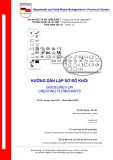
![Bản vẽ kiến trúc: Tổng hợp trong hồ sơ kỹ thuật [Chuẩn SEO]](https://cdn.tailieu.vn/images/document/thumbnail/2017/20170625/hoaibao05021997/135x160/3811498376242.jpg)
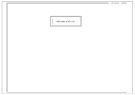
![Bản vẽ thiết kế nhà biệt thự: Chuẩn nhất, [Năm]](https://cdn.tailieu.vn/images/document/thumbnail/2017/20170623/hoaibao05021997/135x160/4501498215207.jpg)




















